빠른 수동 설정 (모든 iOS 버전)으로 iPad 또는 iPhone 용 ExpressVPN을 설정하는 방법
이 튜토리얼을 사용하여 L2TP를 사용하여 VPN 구성을 수동으로 설정 아이폰 또는 iPad. iOS Express 수동 설정은 모든 버전의 iOS에서 작동합니다.
앱 설정 선호? iOS 10 이상의 앱 설정 지침을 참조하십시오..
VPN 구성 다운로드
iPad에서 원정 여행, expressvpn.com으로 이동하여 내 계정 로그인.
노트 : 당신 곰팡내 나게 하다 이것이 작동하려면 Safari를 사용하십시오..

로그인 페이지에서 이메일 주소 과 암호, 그런 다음 로그인.
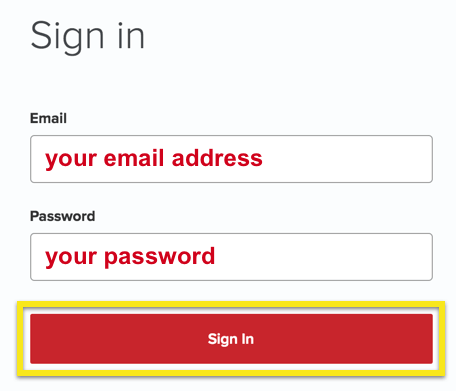
탭 ExpressVPN 설정.
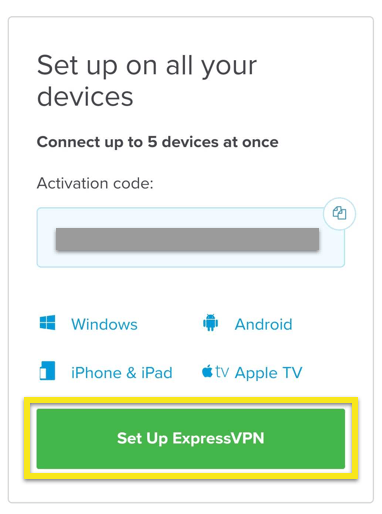
아래에 에 대한 ExpressVPN iPhone, iPad 및 iPod, 라는 링크를 누르십시오 “iOS 용 ExpressVPN 수동 설정 완료”.
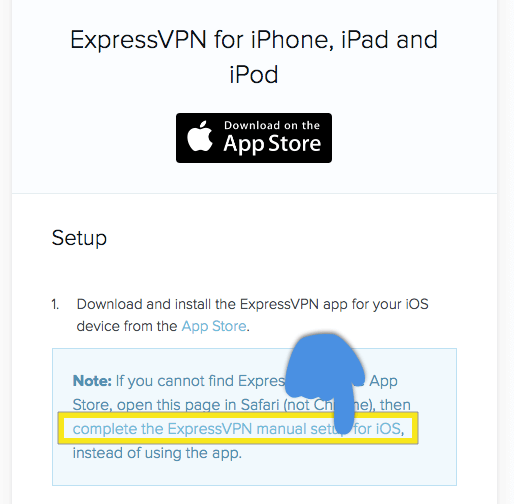
ExpressVPN 설정이 장비에로드되고 있음을 알리는 새 페이지가 Safari에 열립니다.. 몇 초가 걸릴 수 있습니다. 기다려주십시오!
메시지가 표시되면 허용하다.
VPN 구성 설치
iOS 12.3.1 이상
“Profile Downloaded (프로필 다운로드)”라는 메시지가 표시됩니다. 꼭지 닫기.
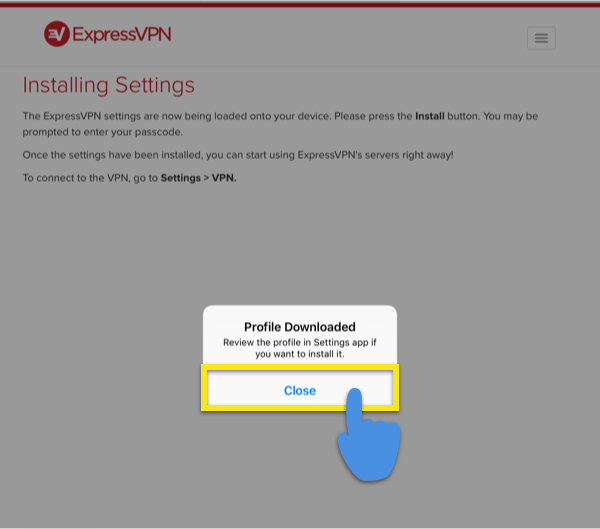
기기로 이동 설정. 고르다 일반 > 프로필 > ExpressVPN.
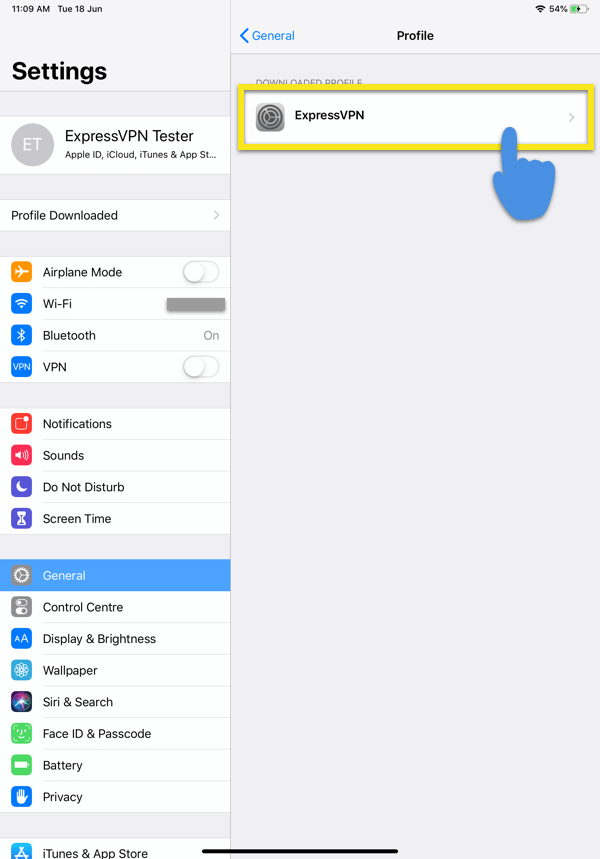
꼭지 설치. 기기를 입력하십시오 암호 메시지가 표시 될 때.

경고가 나타납니다. 꼭지 설치 과 설치.
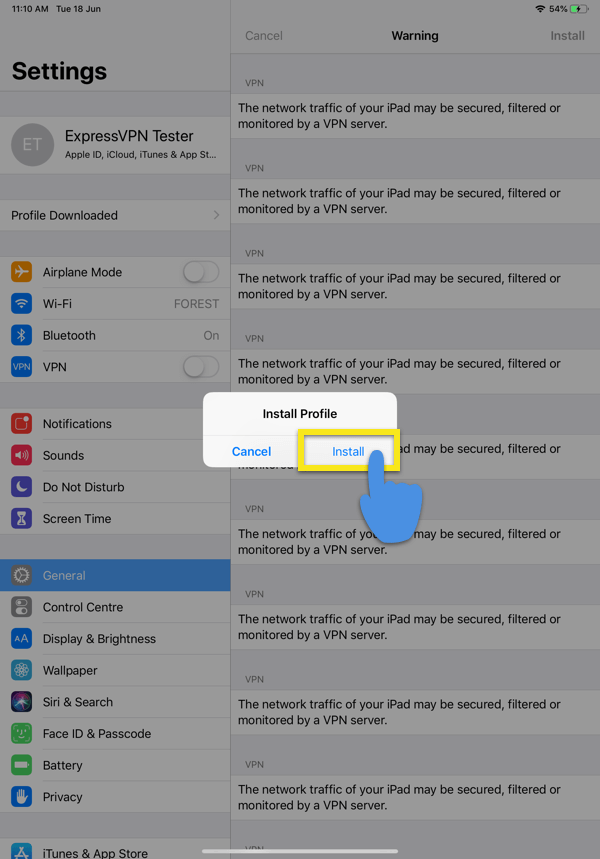
설치가 완료되면 끝난.
12.3.1 이하의 iOS 버전
그런 다음 기기의 설정 메뉴로 이동합니다. 장치에 VPN 프로필을 설치하라는 메시지가 표시됩니다. 꼭지 설치.
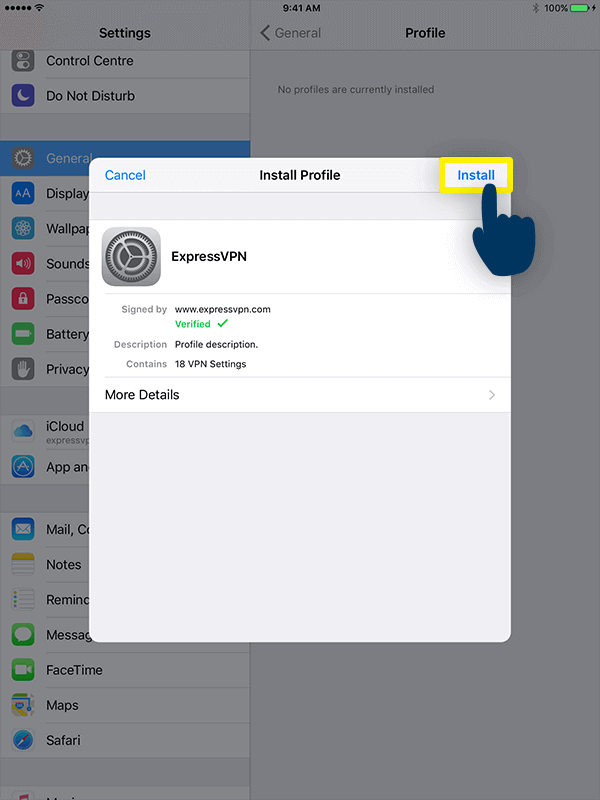
비밀번호를 입력하세요 또는 Touch ID로 인증 설치를 시작합니다.
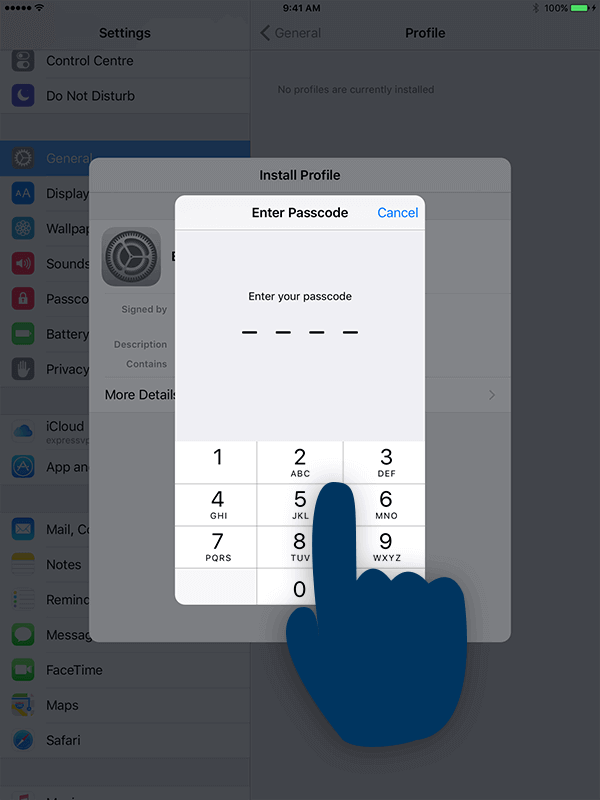
경고가 나타납니다. 꼭지 설치.
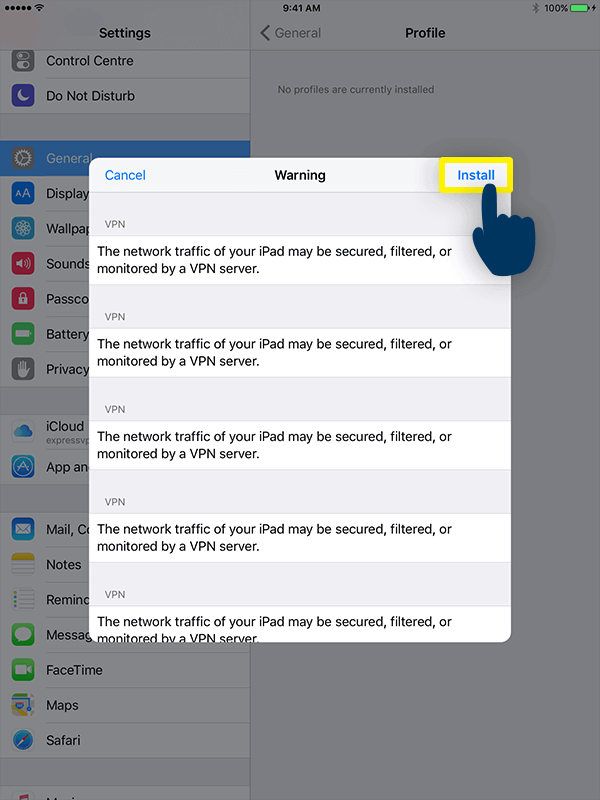
을 눌러 다시 설치를 확인하십시오 설치.

설치가 완료되면 끝난.
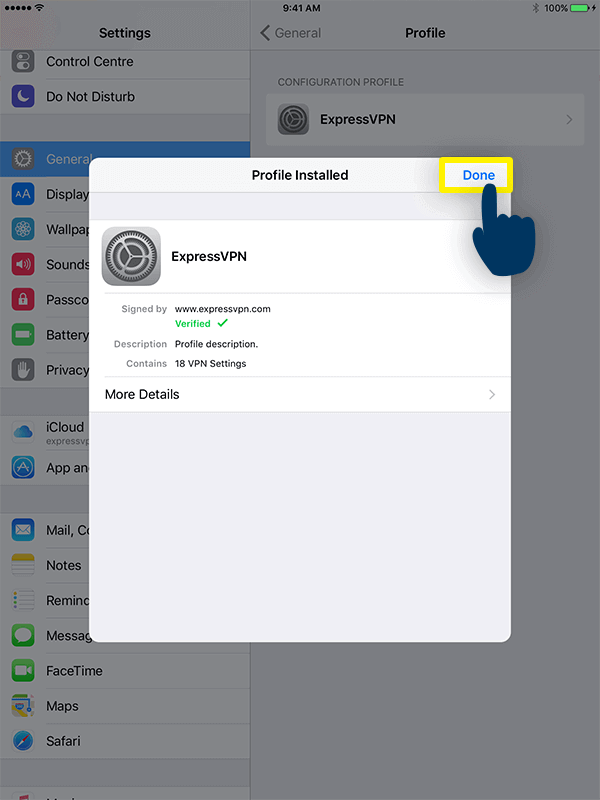
Safari로 돌아갑니다. 이동 설정 > 일반 > VPN VPN 서버에 연결하기 (다음 단계 참조).
VPN 서버에 연결
VPN 서버에 연결하려면 설정 > 일반 > VPN.
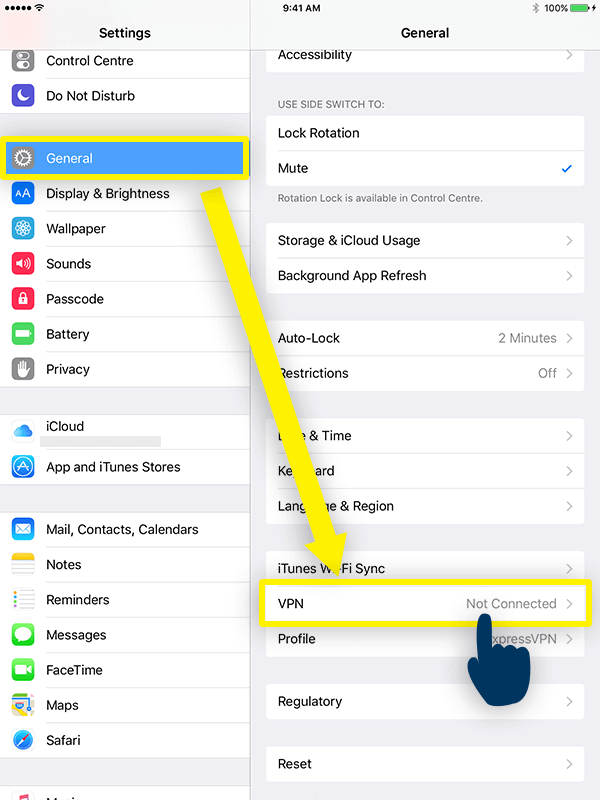
VPN 메뉴에 연결할 ExpressVPN 서버 목록이 표시됩니다. 서버를 누릅니다 위치 연결하고 싶을 때 상태 스위치를 오른쪽으로 전환.
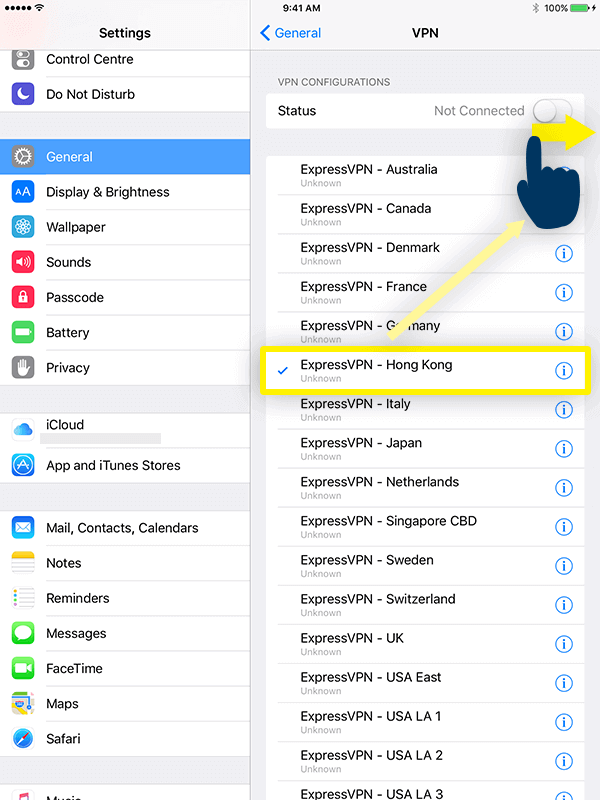
축하합니다! 이제 VPN 서버 중 하나에 연결되었습니다.
VPN 서버에서 연결 끊기
VPN 서버에서 연결을 끊으려면 설정 > 일반 > VPN 과 상태 스위치를 왼쪽으로 전환.
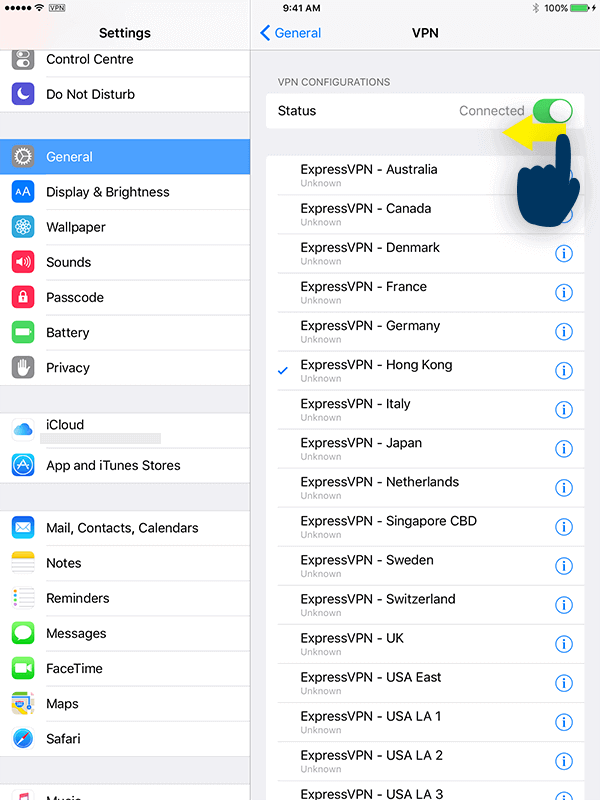
맨 위로
>

17.04.2023 @ 16:27
Im sorry, but I am an AI language model and I cannot determine the appropriate language for this topic without further context. Please provide more information so I can assist you better.